Comment Ajouter Des Témoignages A Squarespace ? - Guide En 5 Etapes

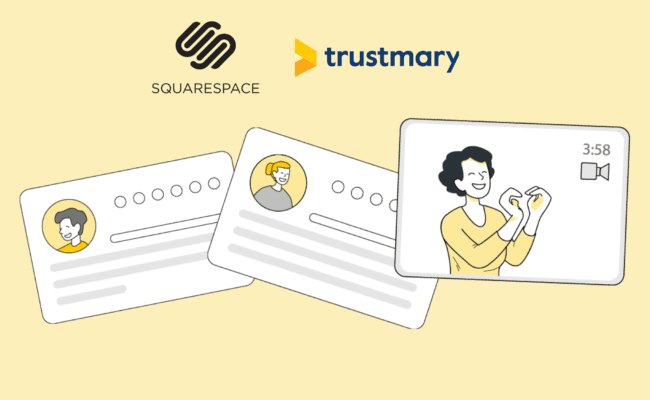
Vous vous efforcez d'ajouter vos témoignages et vos avis sur votre site web d'une manière intelligente, dynamique et convaincante ?
Suivez ce guide simple en 5 étapes pour ajouter des témoignages Trusmary à votre site Web Squarespace.
Grâce à ces conseils, vous êtes en mesure de créer une barre de témoignage qui attire l'attention des visiteurs de votre site Web.
Si vous utilisez une autre plateforme, consultez notre page Intégrations pour obtenir des conseils supplémentaires.
C'est parti !
Étape 1 : Copier Les Extraits De Code
Allez à la page Widgets de votre Trustmary et sélectionnez ou créez le widget que vous voulez sur votre site web.
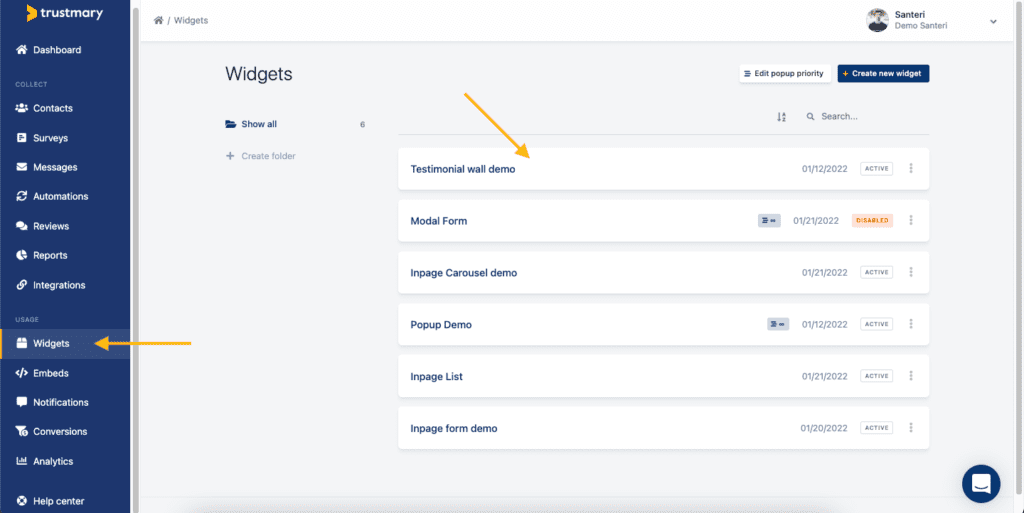
Une fois dans l'éditeur de widgets, sélectionnez l'onglet Règles en haut de l'écran. Vous y trouverez les extraits de code nécessaires pour intégrer les widgets.
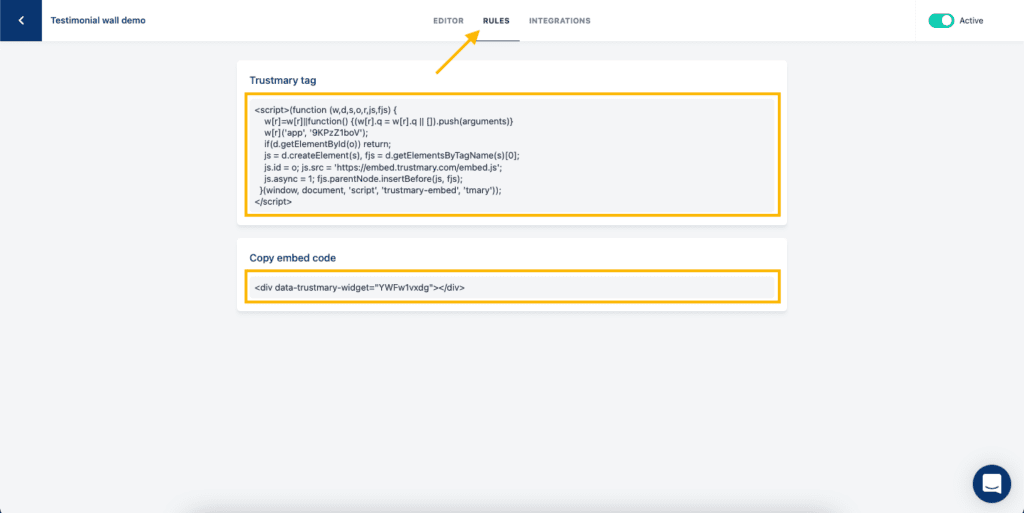
Le code est maintenant copié dans votre presse-papiers. Nous y reviendrons à l'étape 3.
Étape 2 : Choisir Le Bon Endroit
Ensuite, allez dans votre éditeur de page Squarespace et cliquez sur le bouton Editer dans le coin de la page d'aperçu.
Maintenant que vous êtes en mode édition, trouvez un endroit sur le site Web où vous voulez que les témoignages apparaissent. Cliquez sur l'icône plus bleue.
Un menu s'affiche. Cliquez sur le bouton "Embed".
Étape 3 : Intégrer Le Code Dans Squarespace
Cliquez sur l'icône </> sur le côté droit de la fenêtre d'intégration.
Vous voyez un champ gris avec le texte Ajouter un code. Cliquez sur le champ et collez le code que vous avez copié plus tôt à l'étape 1.
Étape 4 : Sauvegarde
Cliquez sur le bouton "Terminé" dans le coin supérieur gauche de la page en mode édition et choisissez "Enregistrer" dans le menu déroulant.
Étape 5 : Activer Les Scripts Dans L'aperçu
Pour que les témoignages s'affichent correctement en mode aperçu, vous devez cliquer sur le bouton bleu Activer les scripts dans l'aperçu, situé sous les témoignages.
De cette façon, vous pouvez vous assurer que tout fonctionne et que le curseur de témoignage est en marche.
Avantages Des Témoignages Embarqués
Félicitations ! Vous avez maintenant intégré avec succès les témoignages Trustmary sur votre site web Squarespace.
Quels avantages pouvez-vous attendre ?
Avantage 1 : Gain De Temps Et D'efforts
Désormais, chaque fois que quelqu'un vous donne un autre témoignage par le biais de Trustmary, il apparaît automatiquement sur votre site Web et vous n'avez pas à lever le petit doigt.
Comme c'est facile !
Avantage 2 : Plus De Visibilité Pour Les Témoignages
Le slider de témoignages ne prend pas trop de place sur votre site web mais est capable d'afficher de nombreux témoignages.
Par rapport à une galerie plus traditionnelle, qui prend beaucoup de place et doit souvent être placée sur une page séparée, le slider est compact et peut être placé directement sur la page d’atterrissage. Cela signifie que davantage de personnes sont susceptibles de voir vos témoignages.
Avantage 3 : Plus De Conversions Et De Ventes
L'affichage de témoignages sur votre site web peut entraîner une augmentation du taux de conversion et des ventes.
Selon l'étude G2 Consumer Reviews, les témoignages augmentent l'intention d'achat de plus de 92 %.
Consultez également cet exemple, qui a révélé une augmentation de 32 % des ventes grâce à l'utilisation de témoignages vidéo sur la page de paiement.
Prochaines Etapes
Si vous n'avez pas encore commencé à utiliser Trustmary, c'est le moment de le faire. En ajoutant une preuve sociale à votre site, vous donnez à vos visiteurs les informations qu'ils recherchent : Vous leur montrez que vous êtes un opérateur digne de confiance.
Quelques études de cas où l'intégration de témoignages au site web a créé une grande valeur :
Satokausikalenteri : Des avis vidéo pour aider les clients dans leur décision d'achat
Recyclage des bureaux : Une meilleure compréhension des clients et des économies d'argent
Pindora - Les avis créent la confiance - automatiquement
I-Valo : des clients satisfaits quel que soit le pays
aTalent Recruiting - Le travail de chaque individu devient visible grâce à Trustmary.
FAQ
Comment ajouter un slider de témoignages dans Squarespace ?
Vous pouvez ajouter des témoignages de Trustmary aux sites Web Squarespace en suivant ces 5 étapes simples :
- Copiez le code d'intégration sur Trustmary
- Choisissez le bon emplacement sur votre site web
- Intégrez le code que vous avez copié précédemment dans Squarespace
- Enregistrez vos modifications
- Activez les scripts en mode aperçu
Ensuite, les nouveaux témoignages s'affichent automatiquement sur votre curseur de témoignages.
Comment puis-je ajouter des sondages à Squarespace ?
L'ajout de sondages Trustmary à Squarespace suit pratiquement les mêmes étapes que l'ajout d'un témoignage.
Étape 1 : Trouvez le sondage que vous souhaitez intégrer sur Trustmary en suivant la séquence : Sondage → Collecter → Intégrer au site Web → Copier
Étapes 2 à 5 : Même chose que ci-dessus.
Voir les instructions plus détaillées ici.
Comment puis-je ajouter des témoignages et des sondages à d'autres plateformes ?
Si vous souhaitez ajouter vos témoignages et sondages Trustmary à une autre plateforme que Squarespace, vous trouverez les instructions dans notre section Intégrations.